「新規作成」メニューに独自で追加したい
デスクトップ上で右クリックをするとメニュー内に「新規作成(N)」が見られる。このサブメニュー内には,ソフトをインストールするたびにさまざまなものが増えていく。しかし,自分でよく利用するものが登録されていないこともあるだろう。
ここでは,例としてOutlook Expressを挙げて「Outlook Expressメールメッセージ」メニューを追加する方法を解説しよう。新規メールのテンプレートを作成し,レジストリにキーを追加する手順である。したがって,ほかのアプリケーションでも,同じ操作で作成することができるので応用してほしい。
また,レジストリファイルを直接編集するため,必ずバックアップをしてから行おう。
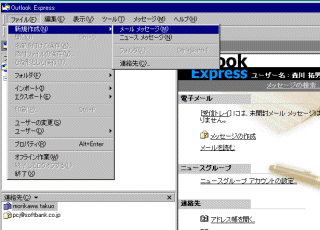
「ファイル(F)」→「新規作成(N)」→「メールメッセージ(M)」を選択し,新規メール作成画面を表示する

ここでは何も記入せずに「ファイル(F)」→「名前を付けて保存(A)」を選択する。ただし,常に署名など同じものを利用する場合は,書き込んでおこう
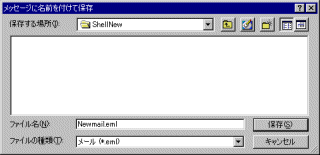
「保存する場所(I)」を「Windows」フォルダの「ShellNew」フォルダに指定する。「ファイル名(N)」を「Newmail.eml」,「ファイルの種類(T)」を「メール」にしてから「保存(S)」をクリックしよう。メッセージの作成とOutlook Expressは終了させておく


スタートメニューから「ファイル名を指定して実行(R)」を選択し,「regedit」と入力する。レジストリエディタが起動するだろう
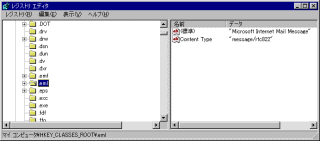
変更するキーは「HKEY_CLASSES_ROOT」の中の,新規作成に追加したい拡張子のキーだ。ここでは,「.eml」を選択する
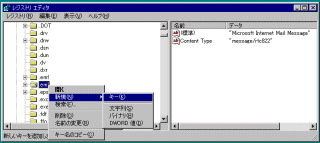
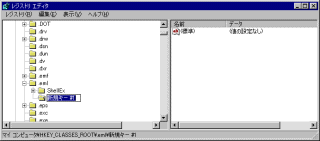
キーの上で右クリックをして「新規(N)」→「キー(X)」を選択する。「新規キー #1」が作成される
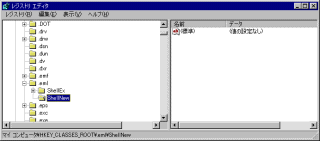
「新規キー #1」をクリックして,名称を「ShellNew」に変更する
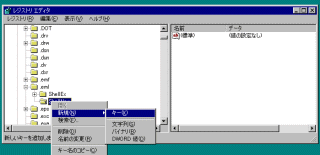
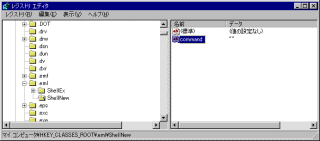
「ShellNew」上で右クリックをして,「新規(N)」→「文字列(S)」を選択する。作成された「新規値 #1」の名前を「command」に変更しよう
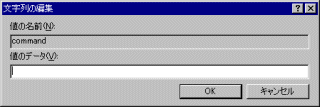
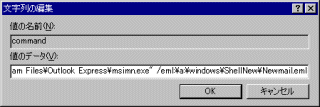
「command」をダブルクリックして開き,「値のデータ」に,「"実行プログラム名" /eml:a:\windwos\ShellNew\Newmail.eml」と入力する。実行プログラム名はパスを完全に(フルパス)指定する必要がある。「eml:」の次にはWindowsフォルダのドライブ名を指定する。入力したらレジストリエディタを終了
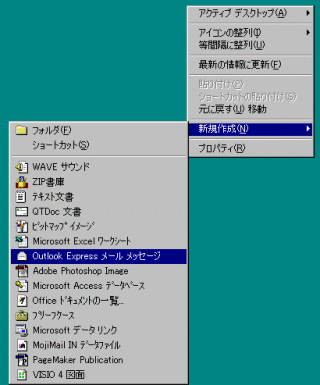
新規作成メニューに「Outlook Expressメールメッセージ」が追加された
Copyright © ITmedia, Inc. All Rights Reserved.
アイティメディアからのお知らせ
人気記事ランキング
- 10万超のWebサイトに影響 WordPress人気プラグインに深刻なRCE脆弱性
- 生成AIの次に来るのは「フィジカルAI」 NVIDIAが語る、普及に向けた「4つの壁」
- セールスフォースにも決められない? AIエージェント、「いくらが適正価格か」問題が勃発
- 7-Zipに深刻な脆弱性 旧バージョンは早急なアップデートを
- ランサム被害の8割超が復旧失敗 浮き彫りになったバックアップ運用の欠陥
- Let's Encrypt、証明書有効期間を90日から45日へと短縮 2028年までに
- サイバー戦争は認知空間が主戦場に? 「詐欺被害額が1年で倍増」を招いた裏事情
- 「フリーWi-Fiは使うな」 一見真実に思える“安全神話”はもう時代遅れ
- ソニー、AWSのAI基盤で推論処理300倍増へ ファンエンゲージメントはどう変わる?
- “AIエージェント暴走時代”が始まる? 企業がいま直視すべきリスク
